ÅBning af et Word-dokument som skrivebeskyttet

Åbning af et Word-dokument som skrivebeskyttet hjælper med til at forhindre utilsigtede ændringer, du gør i dokumentet, fra at blive gemt. Read-Only-tilstand tillader ikke dig at foretage ændringer i dokumentet, hvilket forhindrer dig i utilsigtet at gemme ændringer. Vi viser dig hvordan du åbner et Word-dokument som skrivebeskyttet.
Listen "Nylig" vises på skærmbilledet bagud, når du først åbner Word. Klik på linket "Åbn andre dokumenter" nederst på listen "Nylige".
BEMÆRK: Hvis du allerede har et nyt eller eksisterende dokument åbent og vil åbne et andet dokument som skrivebeskyttet, skal du klikke på fanen "File" og klik derefter på "Åbn" på skærmbilledet bagsteg. En hurtig måde at få adgang til skærmbilledet "Åbn" backstage er at trykke på "Ctrl + O".
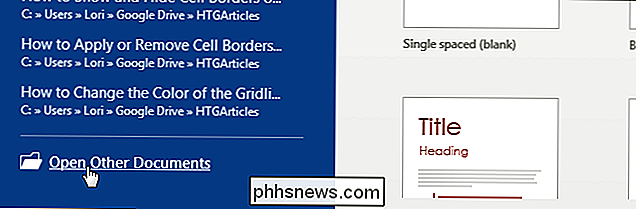
På "Åbn" skærmen skal du klikke på "Computer" for at få adgang til filer på din computer eller klikke på "OneDrive" for at åbne en fil fra din OneDrive-konto som skrivebeskyttet.
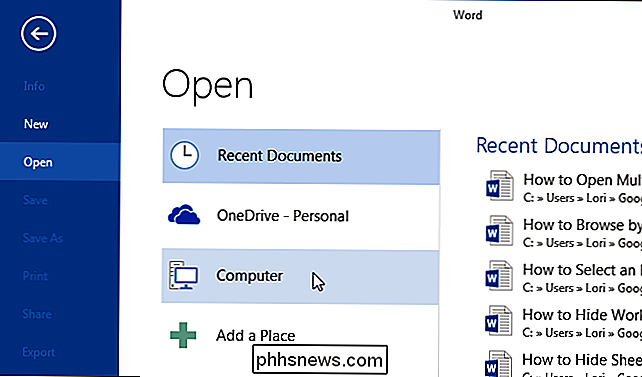
Klik på knappen "Gennemse" på listen "Seneste mapper" på højre side af "Åbn" -skærmen.
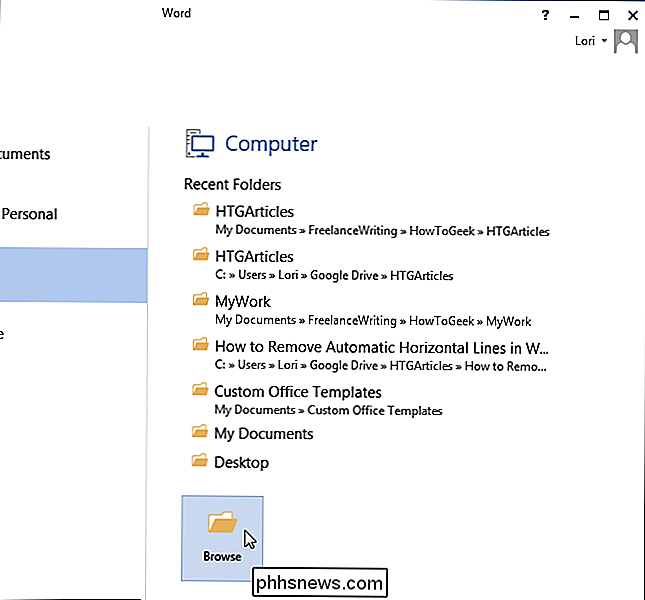
Naviger til den mappe, der indeholder den fil, du vil have at åbne som skrivebeskyttet. I stedet for at klikke på hoveddelen af knappen "Åbn" skal du klikke på pil ned på højre side af "Åbn" -knappen. Vælg "Read-Only" i rullemenuen.
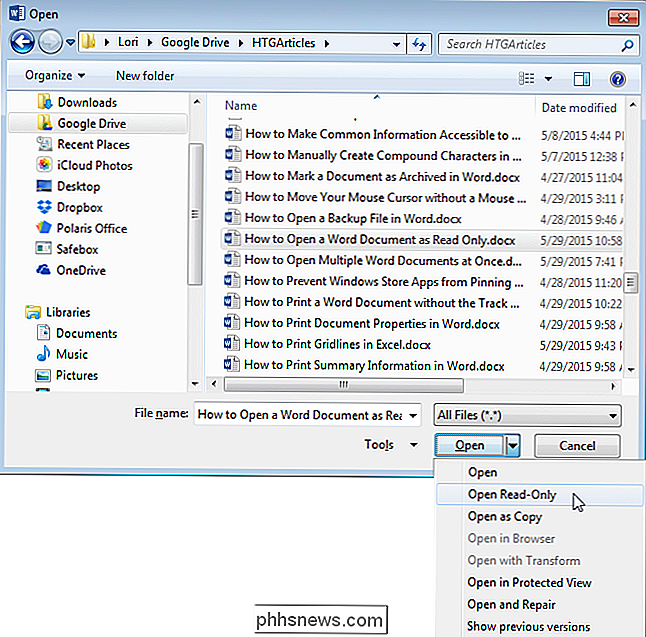
Dit dokument åbnes som skrivebeskyttet som vist på billedet i starten af denne artikel. Read-Only-funktionen ligner læsemodus i Word.

Sådan abonnerer du på dine foretrukne sportsholdsplaner i Google Kalender
Hvis du er noget som mig, planlægger du i grunden dit liv omkring dine yndlingssporthold (Go Bulls!). Mens jeg generelt prøver at huske hvilke nætter mit hold spiller, er det nogle gange ikke muligt - især i en liga som NBA, hvor der er 82 regulære sæsonspil. Heldigvis er der en super nem måde at tilføje dine yndlingsholdsplaner til Google Kalender, så du aldrig glip af et spil.

Sådan deler du SmartThings-adgang med familiemedlemmer
Hvis du har flere personer i din husstand og vil have dem alle adgang til SmartThings fra deres telefoner, kan du dele adgangen til SmartThings med nogen du vil have. Da du kan bruge din telefon som nærhedsføler via GPS, kan deling af adgang til SmartThings med dine børn og andre familiemedlemmer være en fantastisk måde at se, hvem der forlader og kommer hjem.



